Как найти свою очередь в Spotify для настольных компьютеров и мобильных устройств
Очередь воспроизведения на Spotify — это полезная функция, которая позволяет пользователям узнать, что Spotify будет воспроизводить следующим. Вы также можете добавлять любимые песни в очередь воспроизведения в зависимости от вашего настроения. Но вам, очевидно, нужно найти свой вариант, чтобы улучшить качество прослушивания, поэтому давайте пройдемся по нему. как найти свою очередь в Spotify с помощью настольных и мобильных устройств.
Если вы хотите увидеть и упорядочить то, что будет воспроизводиться дальше, с помощью очереди воспроизведения, в этой статье мы покажем вам, как просмотреть очередь Spotify на настольном компьютере, iPhone и устройстве Android. Если вы незнакомы, продолжайте читать, чтобы узнать шаги.
Содержание Руководство Часть 1. Как просмотреть свою очередь на Spotify Desktop?Часть 2. Как просмотреть свою очередь на Spotify на мобильном телефоне?Часть 3. Как скачать все песни в очереди Spotify без премиум-класса?Подводя итог всему
Часть 1. Как просмотреть свою очередь на Spotify Desktop?
В этой части статьи мы обсудим, как найти свою очередь в Spotify с помощью настольного приложения. Эти шаги станут для вас справочной информацией, которая поможет вам определить, что будет воспроизводиться дальше в очереди воспроизведения.
Найдите свою очередь Spotify на Windows/Mac
Шаг 1. На ПК с Windows или Mac запустите приложение Spotify. Или открыть Spotify веб-плеер в браузере.
Шаг 2. Чтобы просмотреть очередь Spotify Play, перейдите в область «Сейчас исполняется», а затем выберите символ очереди, который вы увидите на любой странице.
Шаг 3. После выбора символа очереди вы увидите вкладку «Играть в очередь». Здесь вы увидите следующие песни, а также сможете внести изменения в свой плейлист.
![]()
Измените порядок в очереди Spotify
Теперь вы узнали, как найти свою очередь на Spotify, и вы можете легко изменить порядок предстоящих песен в очереди в соответствии с вашим настроением, будь то игра, работа или отдых. Если вы хотите реорганизовать свой список песен, вы можете нажать и удерживать, а затем начать перетаскивать песню туда, где вы хотите.
Наконечник: Если вы предпочитаете воспроизводить плейлисты или альбомы по порядку на Spotify, см. Как воспроизвести альбом по порядку на Spotify >>
Добавить/удалить треки в очереди Spotify
Помимо управления порядком воспроизведения, просмотр очереди позволяет добавлять или удалять любые треки. Чтобы добавить любимые песни в очередь воспроизведения, вам необходимо щелкнуть правой кнопкой мыши песню, которую вы хотите добавить. Затем в меню выбора необходимо выбрать опцию «Добавить в очередь».
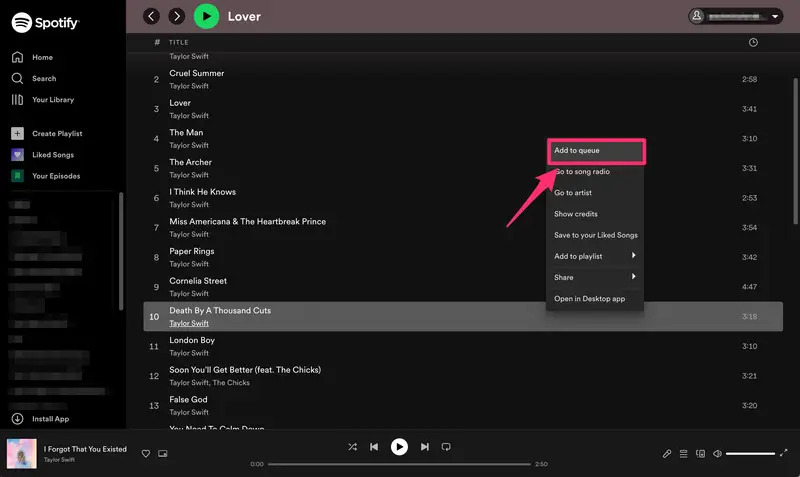
Если вы хотите удалить песню из очереди, вам нужно щелкнуть по ней правой кнопкой мыши, а затем выбрать опцию «Удалить из очереди».
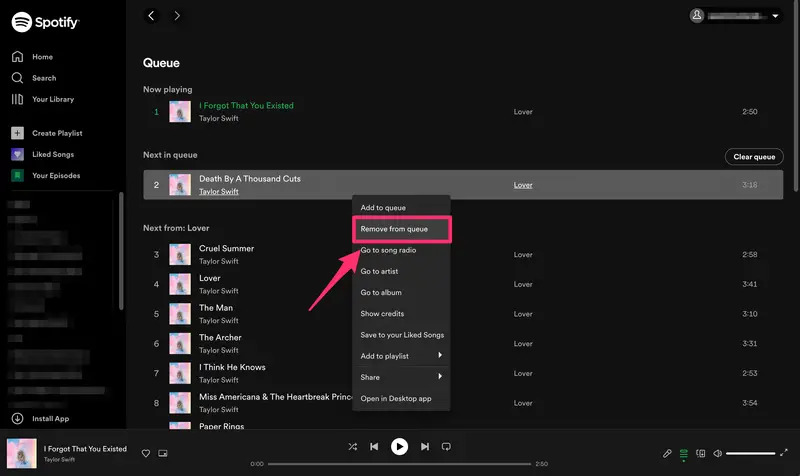
Очистить очередь на Spotify
Но что, если вы хотите удалить из очереди Spotify несколько песен? Так сложно полностью очистить очередь одним щелчком мыши. Если вы хотите очистить всю очередь в Spotify, нажмите кнопку «Очистить очередь» в дальнем правом углу экрана. Видеть Как очистить очередь в Spotify >>
Часть 2. Как просмотреть свою очередь на Spotify на мобильном телефоне?
Как найти свою очередь в Spotify на Android/iPhone? К счастью, это займет всего несколько секунд.
Найдите свою очередь Spotify на мобильном устройстве
Шаг 1. На вашем устройстве Android/iOS запустите приложение Spotify. Коснитесь панели «Сейчас исполняется». При этом отобразится обложка текущего альбома, а также кнопки воспроизведения и паузы.
Шаг 2. Чтобы найти очередь Spotify Play, коснитесь значка очереди (трехстрочный) в правом нижнем углу. Вы также можете найти значок перемешивания, пропуска и повтора.
Изменить порядок воспроизведения очереди Spotify
Как только вы увидите значок «Очередь», вы сможете управлять очередью. Чтобы начать реорганизацию песен, теперь вы можете нажать и перетащить три полоски, которые вы увидите в правой части названий песен.
Добавить/удалить песни в очереди Spotify
Теперь вы узнали, как найти свою очередь на Spotify с помощью iPhone или Android. Вы также можете нажать на три точки, которые увидите рядом с любимой песней, чтобы добавить ее в свою очередь. Чтобы удалить песню, вы можете нажать на один или несколько кружков слева от песен, чтобы увидеть варианты удаления элементов из очереди.
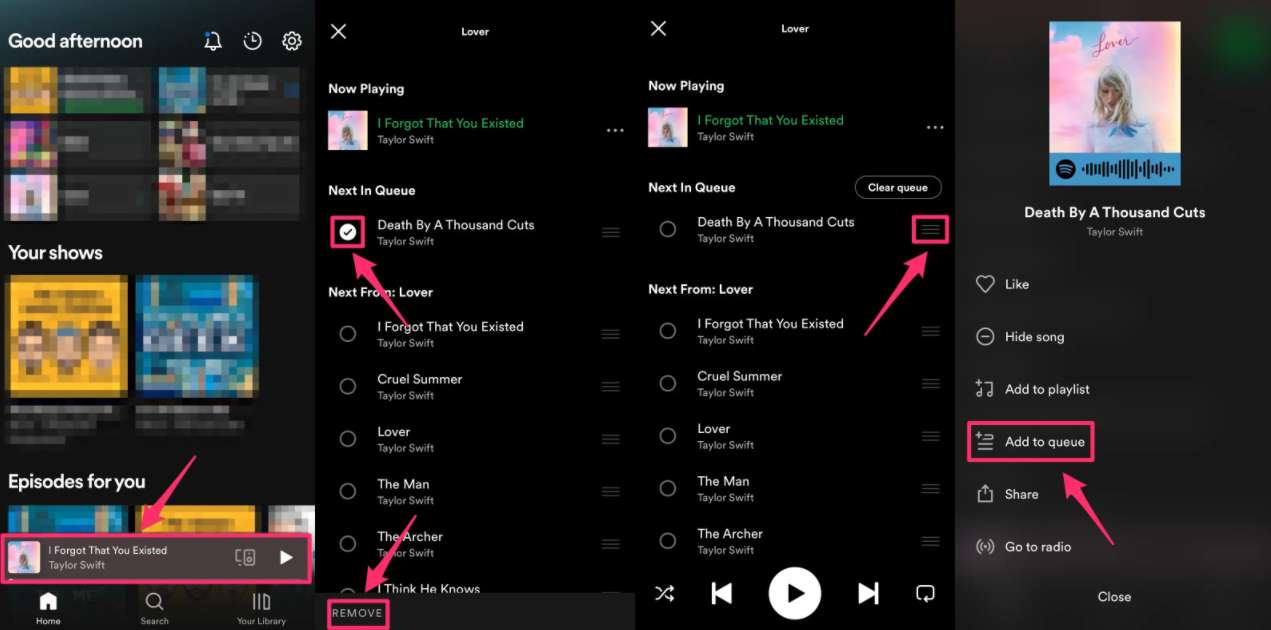
Часть 3. Как скачать все песни в очереди Spotify без премиум-класса?
Это хорошее достижение — иметь представление о том, как найти свою очередь на Spotify: вы можете видеть и отслеживать все песни, а также порядок их воспроизведения. С другой стороны, разве не намного удобнее загрузить все песни, которые вы хотите, из Spotify Play Queue, и вам будет приятно выбирать любую песню, которую вы хотите воспроизвести, на основе загруженных вами песен? ?
С учетом вышесказанного, как можно загружать песни из Spotify и наслаждаться ими для прослушивания в автономном режиме на любом устройстве, которое вы хотите? Мы все знаем, что скачивать песни могут только премиум-пользователи. Слышали ли вы когда-нибудь о профессиональном преобразователе под названием AMusicSoft Spotify Music Converter? Этот профессиональный конвертер — очень эффективный инструмент, который поможет вам решить дилеммы и задачи, необходимые для правильного преобразования всех имеющихся у вас музыкальных файлов. С его помощью вам не придется подписываться на Премиум-аккаунты Spotify чтобы насладиться офлайн-воспроизведением!
AMusicSoft Spotify Music Converter Главные преимущества
- Удалите DRM из Spotify: AMusicSoft Spotify Music Converter избавляется от защиты DRM песен из Spotify, поэтому вы можете иметь свободный доступ к загруженным музыкальным трекам на любом вашем устройстве.
- Несколько аудио формат: MP3, AAC, WAV, FLAC, M4A, M4B и т. д.
- Автономное прослушивание: Загрузите песни, плейлисты, подкасты или аудиокниги Spotify для автономного воспроизведения.
- Высококачественный аудиовыход: Инструмент также предлагает преобразование без потерь, чтобы сохранить исходное качество песен даже после преобразования. Он также может гарантировать, что такая информация, как метаданные и идентификационные теги, останется нетронутой.
- Экономить деньги: Для загрузки музыки не требуется план подписки Spotify.
- Экономьте усилия и время: Загрузите любую музыку Spotify на скорости в 5 раз выше.
- Легко использовать: Интерфейс AMusicSoft Spotify Music Converter также прост и очень удобен для новых пользователей.
AMusicSoft Spotify Music Converter теперь предлагает бесплатную пробную версию! Нажмите кнопку загрузки, чтобы попробовать бесплатно!
Бесплатная загрузка Бесплатная загрузка
Скачать все песни Spotify без премиум-класса
Шаги, которые вам нужно выполнить, чтобы преобразовать музыкальную дорожку, также просты. Ниже мы перечислили шаги, которые вы можете выполнить.
- Загрузите все необходимые файлы для установки AMusicSoft Spotify Music Converter на вашем персональном компьютере.
- После установки инструмента откройте его и начните добавлять все песни, которые вы хотели преобразовать.

- Затем выберите желаемый формат файла, а также создайте папку, в которой будут сохраняться все файлы после AMusicSoft. Spotify Music Converter завершил преобразование всех выбранных вами музыкальных дорожек. Переименуйте папку, используя любой известный вам заголовок по умолчанию, или используйте личные предпочтения, если хотите.

- Последний шаг — нажать на вкладку «Конвертировать» и подождать, пока AMusicSoft Spotify Music Converter завершил преобразование ваших файлов. Через несколько минут вы сможете наслаждаться всеми песнями, которые вы решили конвертировать. Вы также можете увидеть статус преобразования в главном интерфейсе инструмента.

Подводя итог всему
Необходимо, чтобы у вас было представление о том, как найти свою очередь в Spotify. Это будет полезно, если вы готовы платить ежемесячную сумму, чтобы сохранить подписку. Если вы хотите насладиться более удобным способом получить все песни, которые вы хотите, не беспокоясь об очереди, использование профессионального конвертера, называемого AMusicSoft Spotify Music Converter это лучший выбор. С его помощью вы сможете наслаждаться всеми любимыми песнями в любом порядке и в любое время.
Люди Читайте также
- Как добавить песни в совместный плейлист Spotify?
- 4 лучших способа слушать Spotify одновременно
- Лучшие приложения для прослушивания бесплатных песен без Wi-Fi
- Где бесплатно скачать песни на хинди? [7 лучших веб-сайтов]
- Spotify против SiriusXM: что лучше?
- Как скрыть и как отобразить песни на Spotify?
- Как опубликовать песню Spotify в Instagram с помощью простых шагов
- Два способа перемещения песен в плейлисте Spotify
Роберт Фабри — ярый блоггер и энтузиаст, увлеченный технологиями, и, возможно, он сможет заразить вас, поделившись некоторыми советами. Он также страстно увлечен музыкой и писал для AMusicSoft на эти темы.